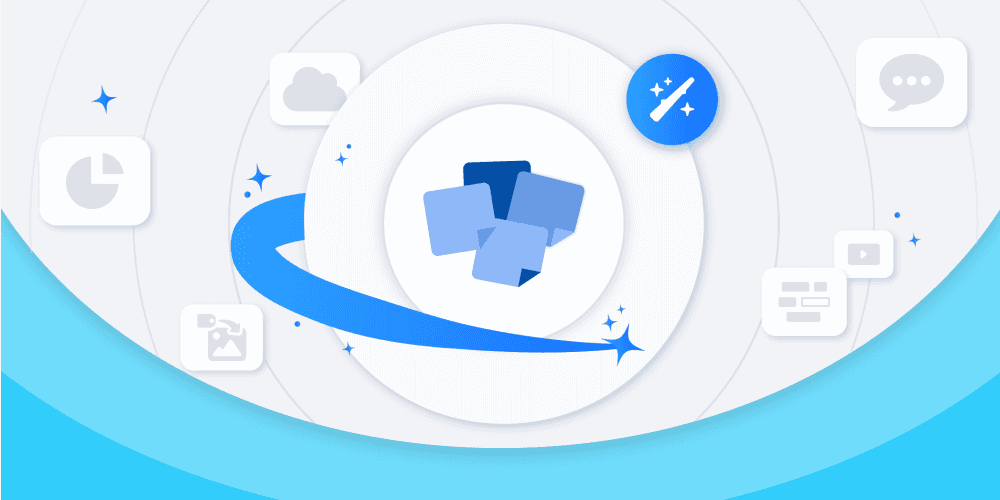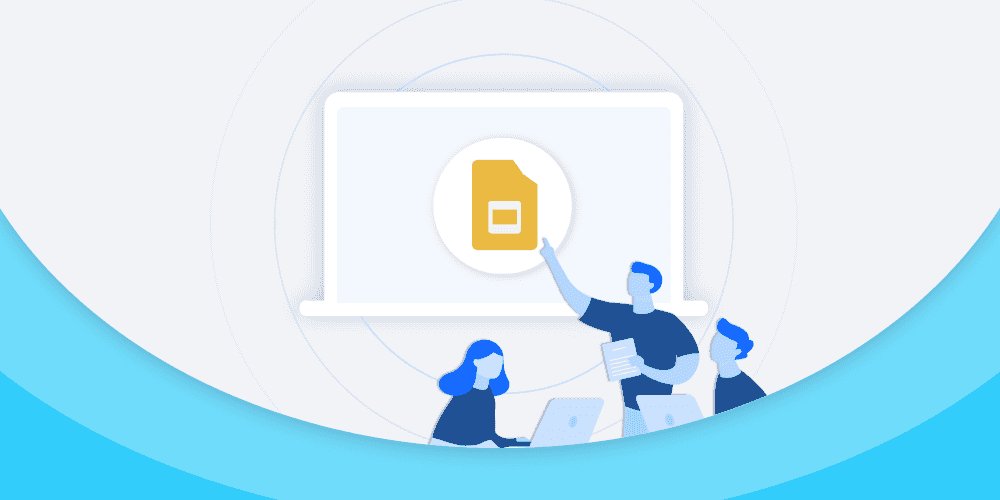Nuestra guía para crear un cuestionario con PowerPoint
17.12.2024 • 4 minutos

Le gustaría crear una presentación interactiva con PowerPoint y ha decidido crear un cuestionario. Es una idea excelente. Este toque de variedad refrescará la atención del público y hará que se implique más en la presentación. También puede utilizarlo para poner a prueba los conocimientos de los participantes y asegurarse de que han retenido la información que se les está dando.
Pero, ¿cómo hacerlo en la práctica? Dado que PowerPoint no incluye una función nativa de cuestionario, tendrá que ser creativo... o utilizar una herramienta como Wooclap. Seguidamente le explicamos dos formas de hacerlo.
Wooclap: crear cuestionarios detallados en PowerPoint
Añadir Wooclap a PowerPoint
¿Se está preguntando si utilizar una segunda herramienta junto con PowerPoint podría hacer la tarea más compleja? No se preocupe: Wooclap está diseñado para integrarse directamente en PowerPoint y simplificar al máximo el proceso.
En primer lugar, añada Wooclap a PowerPoint siguiendo estos pasos (con Office 365):
- Vaya a la pestaña Inicio;
- Haga clic en Complementos ;
- Busque “Wooclap” mediante la barra de búsqueda y, a continuación, haga clic en Añadir.
También necesitará una cuenta de Wooclap para iniciar sesión. ¡Una vez hecho esto, estás listo para empezar a crear el primer cuestionario tipo test!
Crear un cuestionario con la ayuda de Wooclap
Una vez que haya lanzado el complemento Wooclap, se abrirá una ventana con una lista de los eventos que creados en la aplicación. Elija el que quiera integrar y añádalo a la diapositiva.
También puede crear un evento directamente en PowerPoint. Simplemente haga clic en “Crear un evento” en la parte superior derecha de la ventana.
Una vez seleccionado el evento, podrá añadir preguntas. Para ello, haga clic en “Nueva pregunta”. La ventana que se abre muestra los 21 tipos de preguntas de Wooclap. Tiene mucho donde elegir: Cuestionarios de respuesta múltiple, encuestas y nubes de palabras están disponibles para ayudar a crear una presentación que se adapta a todas las necesidades.
Añada las preguntas que quiera al evento. Cuando esté satisfecho, lo único que le quedará por hacer es lanzar la presentación e invitar a los participantes a participar. Cuando llegue a la diapositiva en la que haya incluido una pregunta, haga clic en el botón “Reproducir” del centro de la pantalla para lanzar la pregunta y permitir que todos los participantes den su respuesta.
Ya tiene todo lo que necesita para crear e integrar cuestionarios en PowerPoint con Wooclap. Para obtener más información, consulte nuestra guía para utilizar Wooclap con PowerPoint.
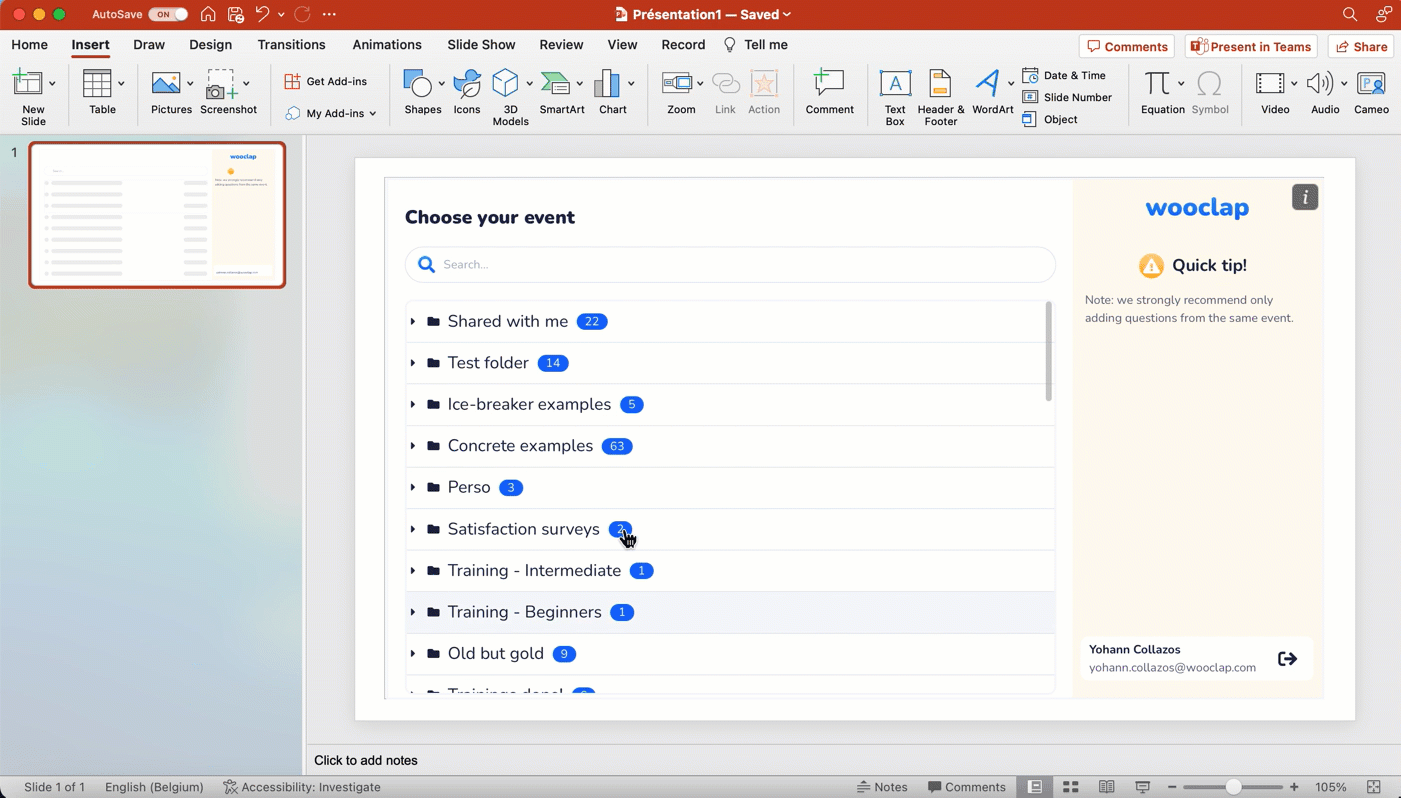
Crear un cuestionario solamente con PowerPoint
Empecemos por las malas noticias: PowerPoint no incluye ninguna función de cuestionario como tal. Así que, a diferencia de Wooclap, no podrá integrar preguntas directamente.
La buena noticia es que existe una forma de evitar esta restricción. Para ello tiene que utilizar hiperenlaces para crear Cuestionarios tipo test funcionales. He aquí cómo hacerlo:
- Cree una diapositiva con la pregunta y las posibles respuestas.
- A continuación, cree dos diapositivas: una para la respuesta correcta y otra para la respuesta incorrecta.
- En la diapositiva de la pregunta, seleccione el texto de la respuesta correcta y, a continuación, haga clic en Insertar (o haga clic con el botón derecho) y elija Enlace.
- Seleccione la diapositiva de la respuesta correcta para crear el enlace.
- A continuación, repita los dos últimos pasos para cada respuesta incorrecta, seleccionando cada vez la diapositiva de la respuesta incorrecta.
Y eso es todo. Para responder al Cuestionario de respuesta múltiple, solo tiene que hacer clic en una de las respuestas, que le redirigirá a la diapositiva adecuada en función de si ha respondido correctamente o no a la pregunta.
Aun así, este método tiene algunas desventajas importantes. En primer lugar, hay que repetir todo el proceso para cada pregunta del cuestionario, lo que lleva mucho tiempo. En segundo lugar, los participantes no podrán responder por sí mismos a las preguntas a menos que cada uno de ellos tenga acceso a ellas en su propio dispositivo.
Por eso es preferible utilizar una herramienta como Wooclap. El tiempo es oro: ¡no hay que malgastarlo!
Detalle de las funciones de Wooclap
Si decide utilizar Wooclap para cuestionarios interactivos, aquí tiene algunas de las funciones disponibles.
20 tipos de preguntas
Wooclap hace hincapié en la flexibilidad: sus 20 tipos de preguntas están diseñados para adaptarse a cualquier uso. Tanto si está preparando una clase como haciendo una presentación en el marco laboral, ¡seguro que encuentra la pregunta perfecta!
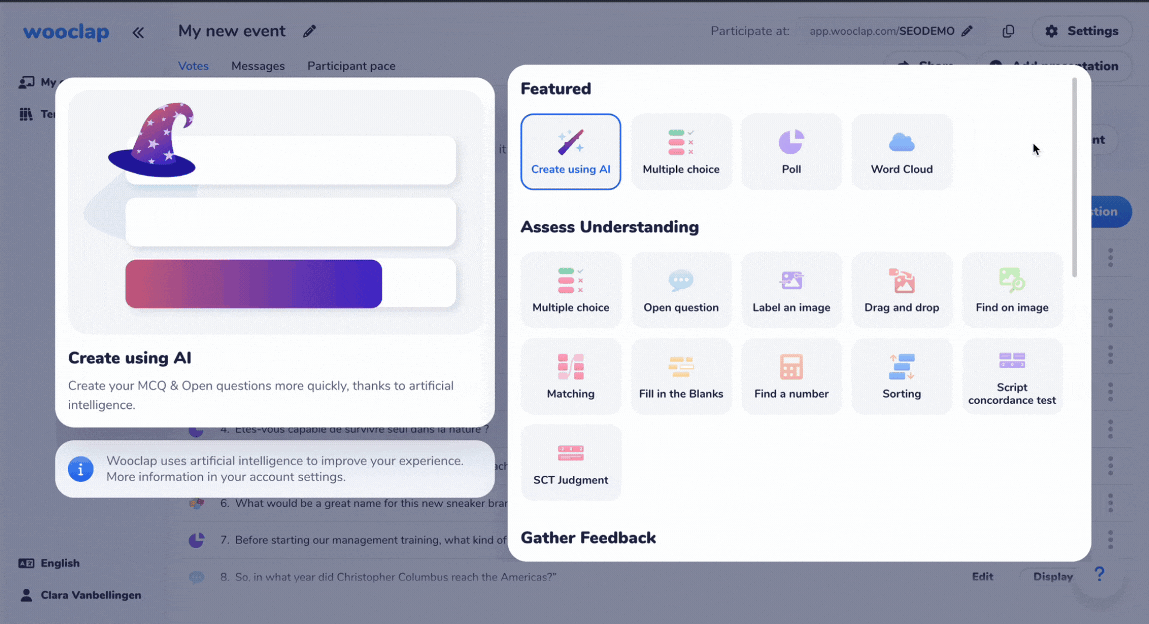
Respuestas anónimas o autenticadas
Puede pedir a los participantes que se autentiquen para llevar un registro de quiénes asistieron a la presentación. Esto le permitirá medir mejor los resultados del trabajo e interpretar los comentarios que reciba. También puede optar por dejar la configuración predeterminada para que los participantes permanezcan anónimos.
Modo competición
¡Qué mejor manera de hacer más divertida una presentación o un cuestionario de cultura general que introducir un poco de competición! El modo competición permite añadir un desafío a las preguntas otorgando puntos a los participantes que den las mismas respuestas, o incluso mostrando el podio de las mejores puntuaciones. ¡El efecto en la participación del público será radical!
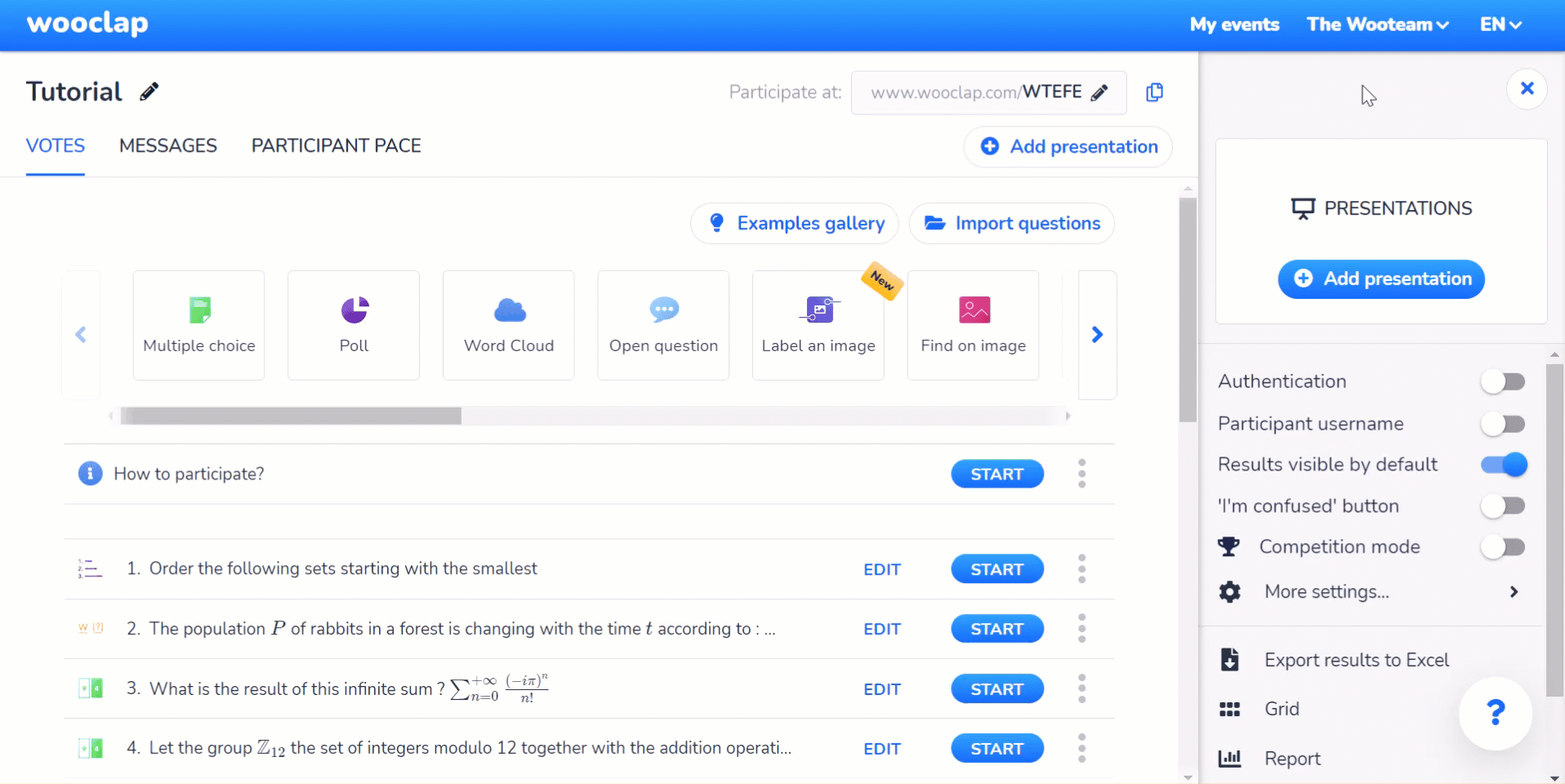
Autor
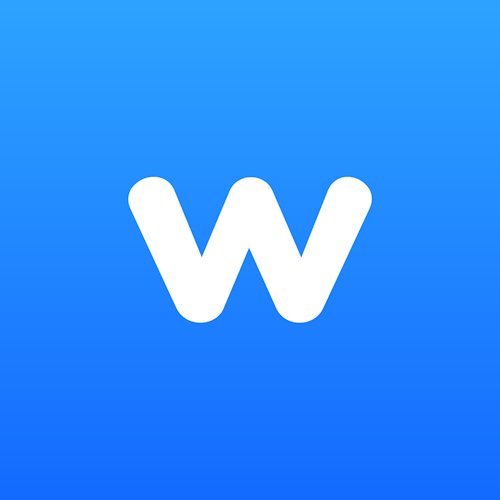
El equipo Wooclap
Haga su enseñanza divertida e interactiva
Tema
Un resumen de nuestras novedades y los últimos contenidos publicados una vez al mes en su buzón.